Top 8 des logiciels d'enregistrement d'écran gratuits
Publié: 2022-05-07Le logiciel d'enregistrement d'écran permet de capturer des clips audio et vidéo à partir de l'écran de votre appareil.
Le logiciel d'enregistrement d'écran vous permet de capturer les activités sur l'écran de votre appareil, y compris le mouvement du curseur, la navigation sur le Web ou les appels vidéo. Il enregistre également la sortie audio de votre appareil.
Le logiciel peut être particulièrement utile si vous êtes dans le marketing, le développement de produits ou les ventes où vous devez enregistrer votre écran d'ordinateur pour créer des didacticiels, fournir des instructions aux clients ou même expliquer les fonctionnalités du produit.
Si vous êtes un indépendant ou si vous faites partie d'une petite entreprise, il n'est peut-être pas possible d'investir dans un logiciel d'enregistrement d'écran haut de gamme. Au lieu de cela, vous pouvez utiliser un outil d'enregistrement d'écran gratuit qui fait le travail tout en économisant de l'argent sur un abonnement payant.
Cet article met en évidence les huit meilleurs outils logiciels d'enregistrement d'écran gratuits (classés par ordre alphabétique) en fonction des évaluations et des avis des utilisateurs. (Lisez comment nous avons sélectionné ces produits.)
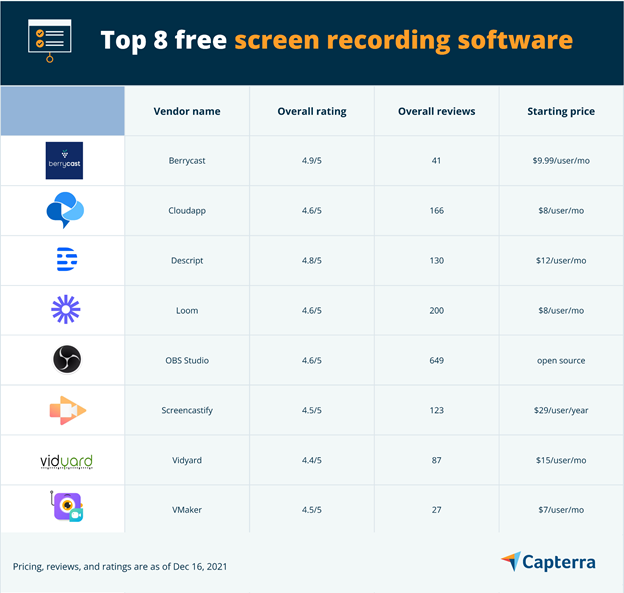
Berrycast : permet le partage social
Berrycast est une application d'enregistrement vidéo qui vous permet d'enregistrer votre sortie d'écran pour créer des clips vidéo ou des messages.
L'enregistreur d'écran utilise votre webcam pour créer des didacticiels d'image dans l'image ou des vidéos explicatives. Il vous permet de personnaliser la mise en page de la vidéo enregistrée et d'ajouter une image de marque telle que le logo de votre entreprise.
Vous pouvez ajouter une narration audio à une vidéo capturée, annoter la narration et modifier la longueur de la vidéo pour qu'elle corresponde à la narration. Vous pouvez également intégrer le logiciel à des plateformes de médias sociaux tierces pour publier vos vidéos directement sur les médias sociaux.
Berrycast propose une assistance par chat et par téléphone. Il est basé sur le Web et dispose d'une application de bureau pour les utilisateurs Windows et Mac.

Principales caractéristiques:
- Capture audio
- Réflexion
- Outils de collaboration
- Marquage personnalisable
- Gestion de documents
- Partage de fichiers
9,99 $ par utilisateur et par mois
Capture d'écran:
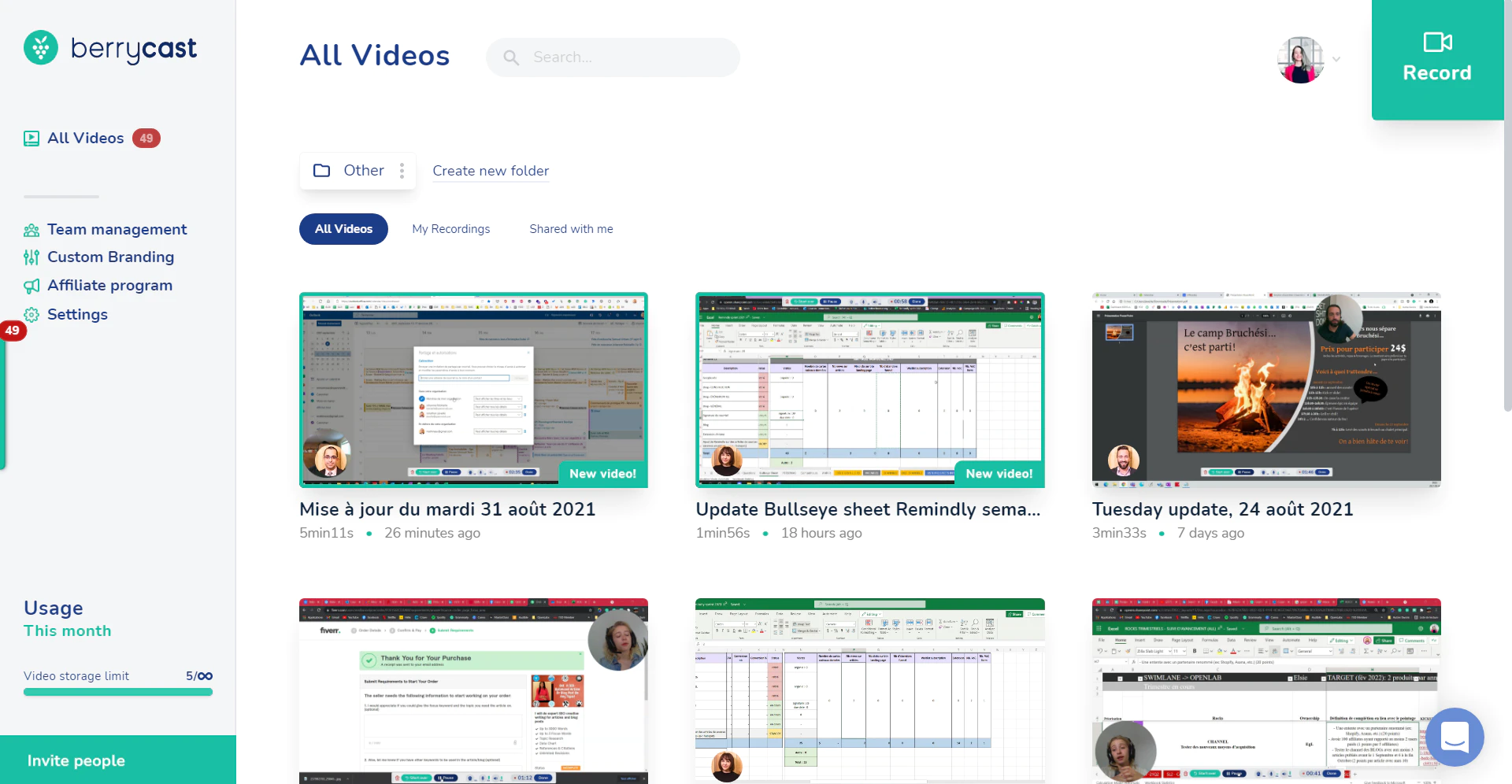
CloudApp : prend en charge les GIF dans les vidéos enregistrées
CloudApp est un outil de communication visuelle qui vous permet de capturer et de partager des vidéos, des GIF et des captures d'écran avec des clients et des collègues. Il enregistre votre écran sous forme de vidéo ou d'image annotée et partage la capture sous forme de lien.
Avec CloudApp, vous pouvez enregistrer tout l'écran ou seulement une partie de celui-ci. Vous pouvez utiliser un éditeur vidéo intégré pour recadrer la durée de l'enregistrement. Vous pouvez également mettre en boucle des parties de vos enregistrements de webcam et les transformer en GIF pour expliquer des concepts ou des instructions délicats.
Vous pouvez ajouter des annotations aux vidéos enregistrées et rendre floues les parties contenant des informations sensibles. Vous pouvez même utiliser votre webcam pour ajouter une narration vidéo image dans l'image à vos enregistrements.
CloudApp offre une assistance par chat et par e-mail. Il est basé sur le Web et dispose d'une application mobile pour les appareils Android et iOS.
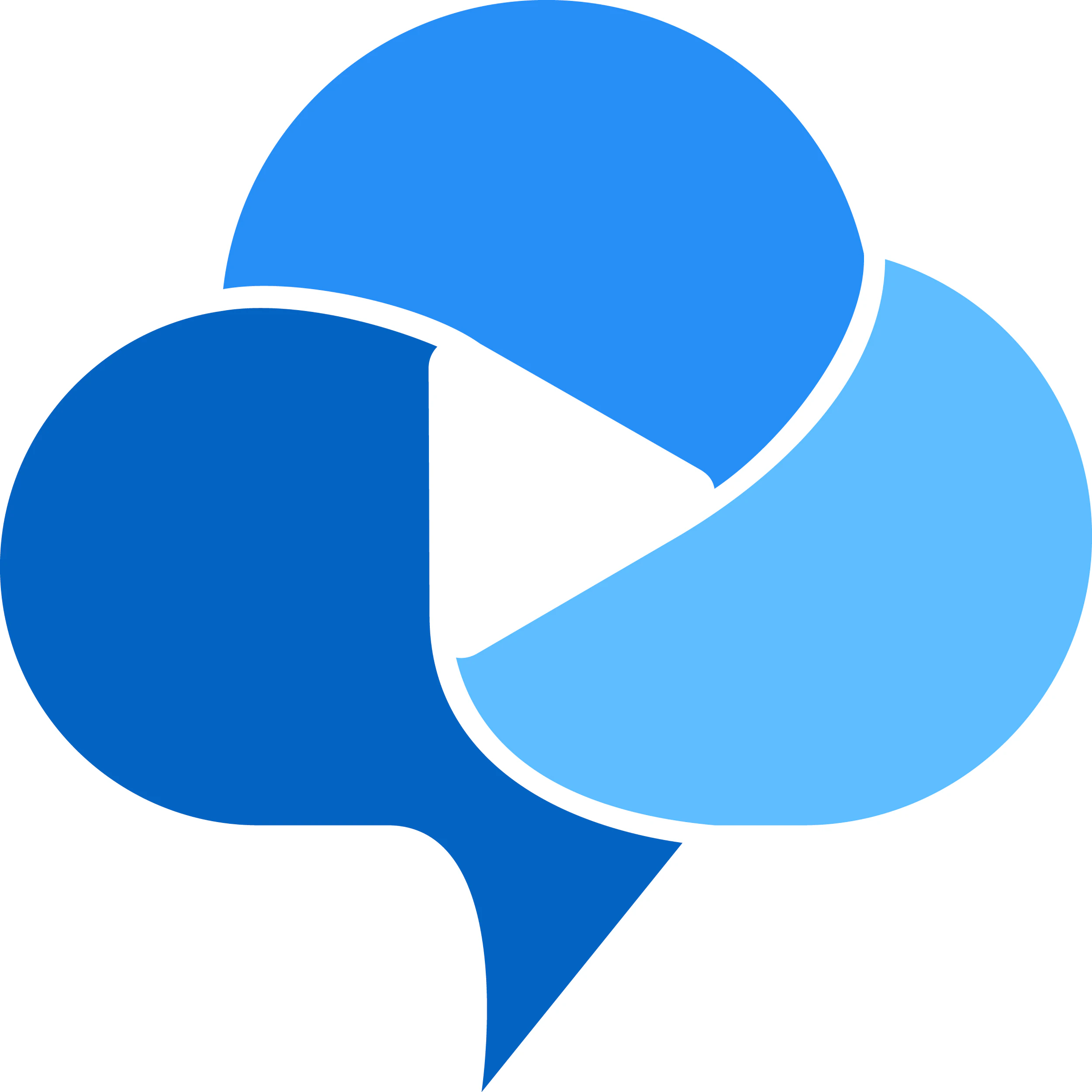
Principales caractéristiques:
- Capture audio
- Gestion de contenu
- Partage de fichiers
- Édition en temps réel
- Capture d'écran
- Enregistrement d'écran
8 $ par utilisateur par mois
Capture d'écran:
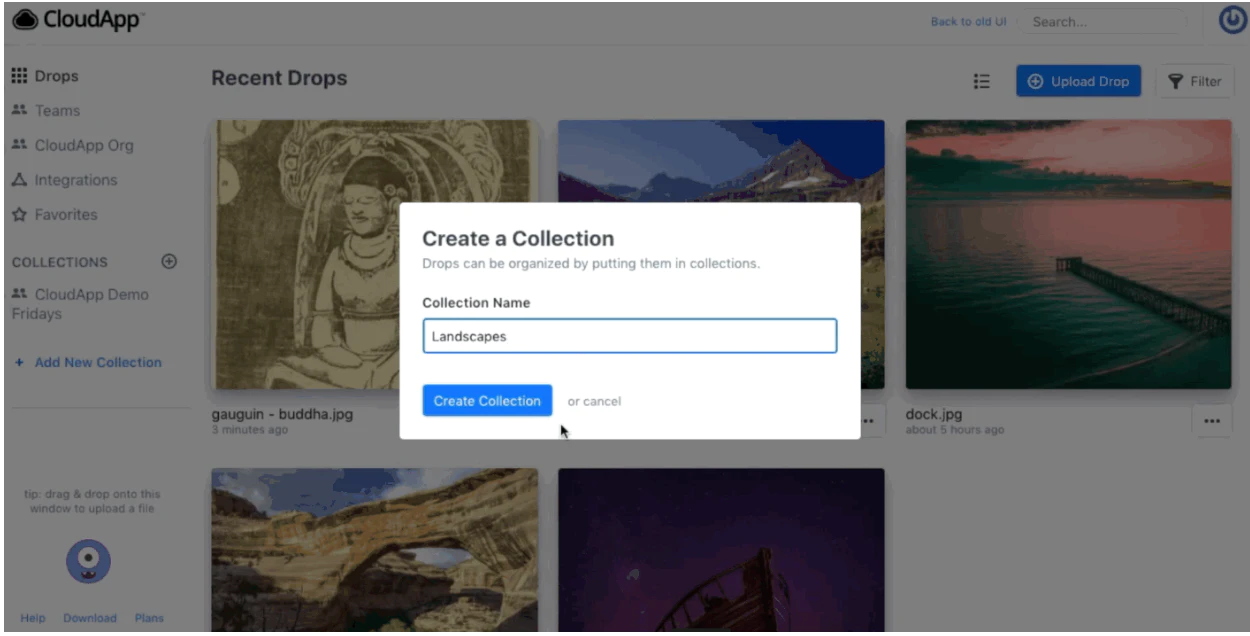
Descript : Fournit des transcriptions générées automatiquement
Descript est un outil d'enregistrement d'écran qui fonctionne également comme un éditeur audio et vidéo. Vous pouvez enregistrer ou télécharger des médias directement dans Descript et commencer à travailler sur vos projets.
Le logiciel transcrit automatiquement les fichiers audio ou vidéo et vous permet de modifier le texte de transcription lors de l'édition de vos clips multimédias. Vous pouvez enregistrer l'écran de votre ordinateur et votre webcam pendant les présentations Web et les vidéoconférences, et supprimer les parties dont vous n'avez pas besoin avant de partager la capture finale.
Le logiciel utilise l'intelligence artificielle pour cloner votre voix et générer un son de haute qualité à partir de matériel tapé. Il offre également un éditeur vidéo intégré pour ajouter des titres, des transitions, de la musique et des effets d'animation à vos vidéos enregistrées.
Descript est basé sur le Web et offre une assistance par e-mail, chat et téléphone.
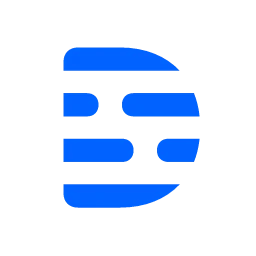
Principales caractéristiques:
- Manipulation audio
- Mixage audio
- Enregistrement audio
- Outils de collaboration
- Maîtriser
- Médiathèque
12 $ par éditeur par mois
Capture d'écran:
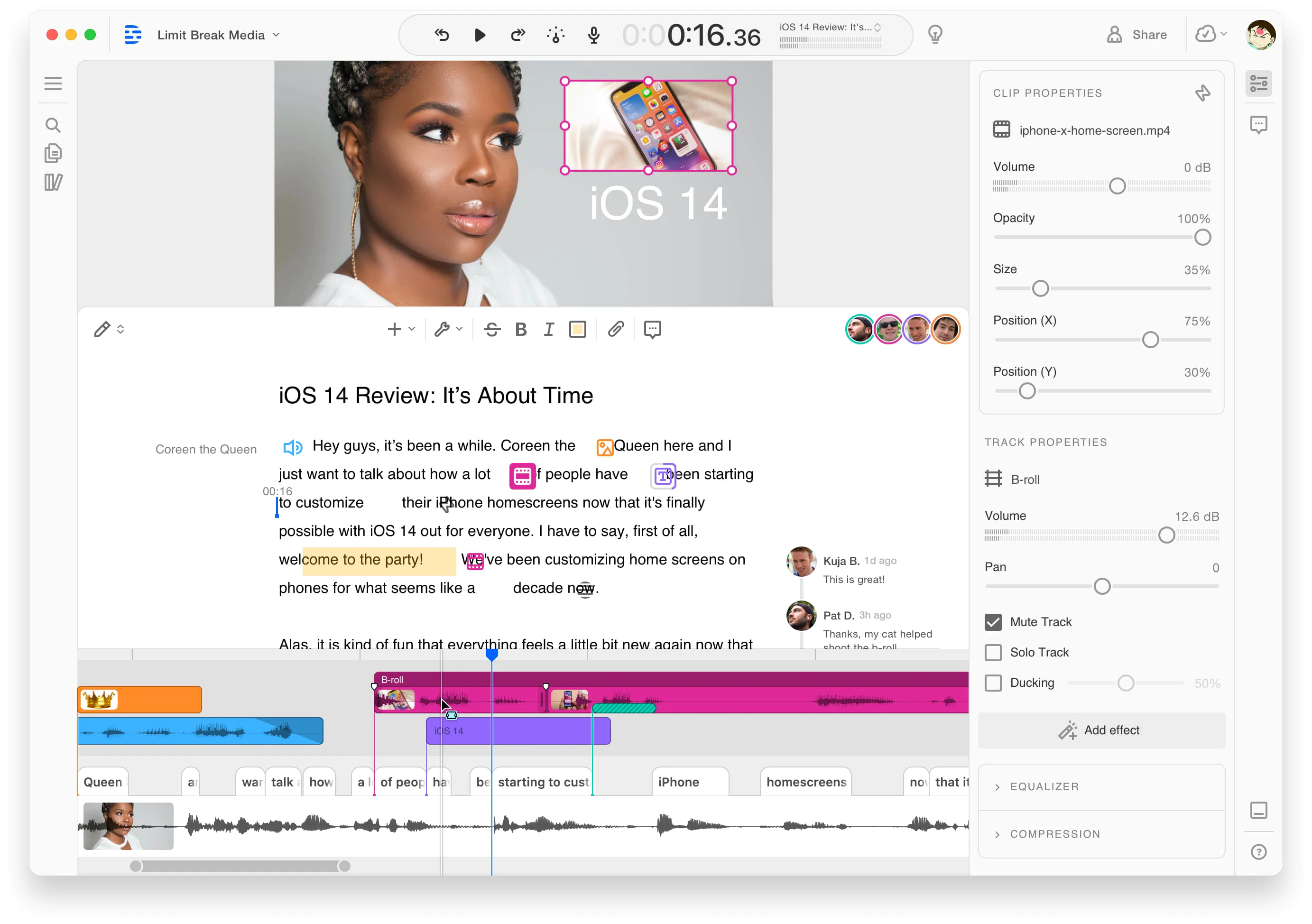
Loom : offre une visualisation contrôlée pour les vidéos sensibles
Loom est un outil de messagerie vidéo et de capture d'écran utilisé par les équipes marketing, commerciales, RH et d'ingénierie pour enregistrer l'activité à l'écran, les réunions d'équipe et de clients, les entretiens et les démonstrations de produits.
Loom propose un enregistrement d'écran pour les ordinateurs de bureau ainsi que pour les appareils mobiles. Il vous permet de partager les vidéos capturées avec vos coéquipiers et sur des plateformes tierces via un lien partageable. Il comporte également un éditeur intégré pour découper vos vidéos et ajouter un bouton d'appel à l'action et une vignette personnalisée.
Avec Loom, vous pouvez suivre l'engagement du public ; les téléspectateurs peuvent réagir à vos vidéos en utilisant des emojis et des commentaires. Vous pouvez également choisir une visualisation contrôlée pour les réunions confidentielles avec les clients, dans lesquelles les téléspectateurs auront besoin d'un mot de passe pour accéder à vos vidéos.
Loom offre une assistance par e-mail et chat. Il est basé sur le Web et dispose d'une application mobile pour les appareils Android et iOS.
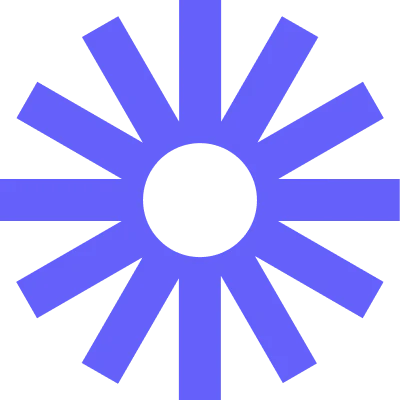
Principales caractéristiques:
- Contrôle d'accès/autorisations
- Suivi d'activité
- Alertes et notifications
- Remarques
- Appels audio
- Réflexion
8 $ par utilisateur par mois
Capture d'écran:
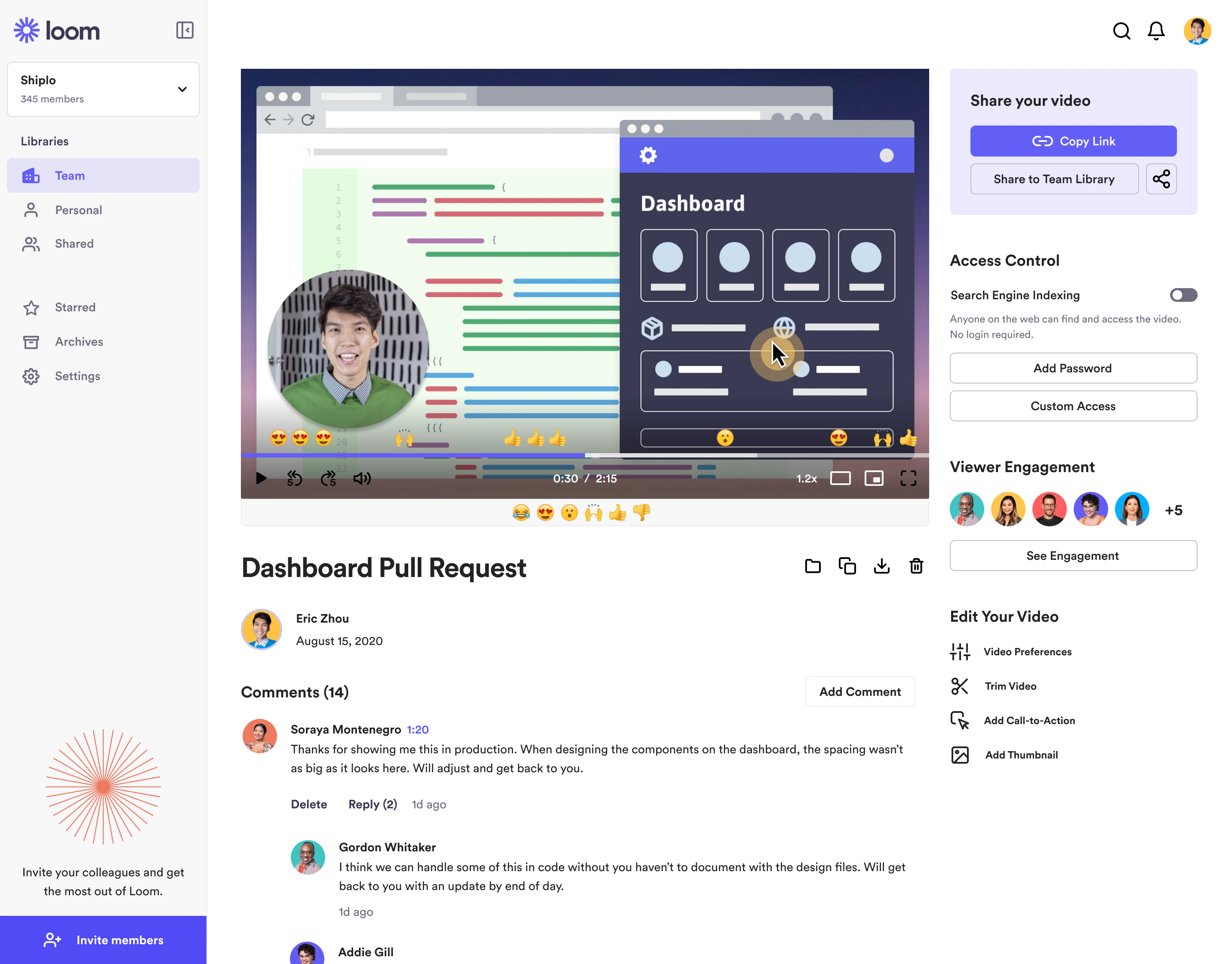
OBS Studio : prend en charge les plug-ins tiers
OBS Studio est une application de montage vidéo et d'enregistrement d'écran open source qui permet de capturer et de mélanger des fichiers audio et vidéo.
Le logiciel vous permet de capturer votre sortie d'écran et d'ajouter de l'audio aux vidéos enregistrées. Il vous permet également d'ajouter et de fusionner plusieurs scènes pour créer des transitions fluides. Il offre un mélangeur audio avec des fonctionnalités telles que le noise gate et la suppression du bruit pour régler le niveau d'entrée audio.
Vous pouvez ajouter des plug-ins tiers à OBS Studio pour étendre votre boîte à outils. Vous pouvez également utiliser les paramètres de diffusion pour configurer chaque aspect, y compris la qualité et la résolution vidéo, de votre enregistrement et de votre diffusion vidéo.
OBS Studio propose une assistance par chat. Il est disponible en tant qu'application de bureau pour les appareils Windows et Mac.
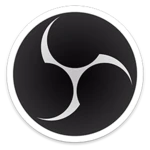
Principales caractéristiques:
- Capture audio
- Outils de collaboration
- Enregistrement multi-écran
- Capture d'écran
- Enregistrement d'écran
- Montage vidéo
Open source

Capture d'écran:
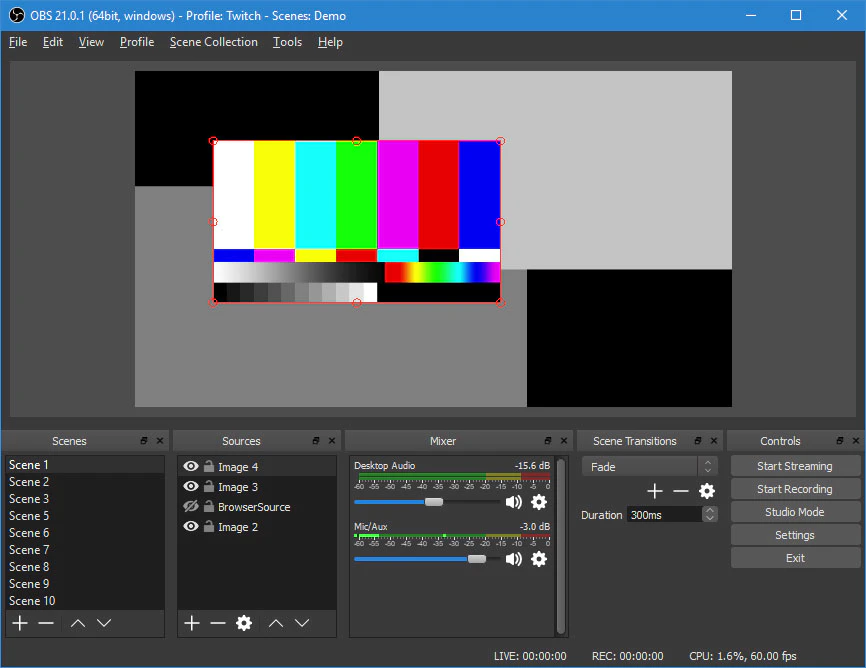
Screencastify : Crée des explications textuelles
Screencastify est un outil de capture d'écran qui permet d'enregistrer, d'éditer et de partager des vidéos HD. Il vous permet de créer des vidéos d'argumentaire de vente, des démonstrations de produits, des vidéos de dépannage, etc.
Avec Screencastify, vous pouvez capturer les écrans de votre bureau et de votre navigateur pour enregistrer des vidéos ou prendre des captures d'écran. Vous pouvez annoter les vidéos pour créer des notes ou des explications textuelles, ou mettre en évidence des sections spécifiques de vos vidéos.
Le logiciel comporte une page de lecture qui vous permet de partager instantanément des vidéos sur les réseaux sociaux. Vous pouvez suivre l'engagement des spectateurs et la compréhension de votre contenu en intégrant des formulaires de commentaires interactifs dans vos vidéos.
Screencastify est basé sur le Web et offre une assistance par e-mail.
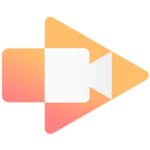
Principales caractéristiques:
- Remarques
- Capture audio
- Gestion du désabonnement
- La gestion de la communication
- Partage de fichiers
- Enregistrement d'écran
29 $ par utilisateur et par an
Capture d'écran:

Vidyard : présente des mesures d'engagement pour les vidéos
Vidyard est une plateforme d'enregistrement vidéo permettant de créer des vidéos interactives et personnalisées. Conçu pour les spécialistes du marketing et les équipes de vente, le logiciel permet d'enregistrer votre écran et de modifier la capture selon vos besoins.
Vidyard vous permet de télécharger des vidéos existantes et de les éditer. Vous pouvez partager les vidéos éditées par e-mail, sur les réseaux sociaux et via des outils de communication tiers. Vous pouvez également intégrer des aperçus vidéo animés dans vos e-mails.
Un tableau de bord d'analyse vidéo détaillé est disponible pour suivre l'engagement et mesurer l'impact de vos vidéos. Vous pouvez voir comment les spectateurs progressent dans votre entonnoir d'engagement et quelles vidéos convertissent le mieux. Les mesures d'engagement vous permettent également de qualifier, de segmenter, de noter, de nourrir et d'engager des prospects.
Vidyard propose une assistance par téléphone, chat et e-mail. Il est basé sur le Web et dispose d'une application mobile pour les appareils Android et iOS.
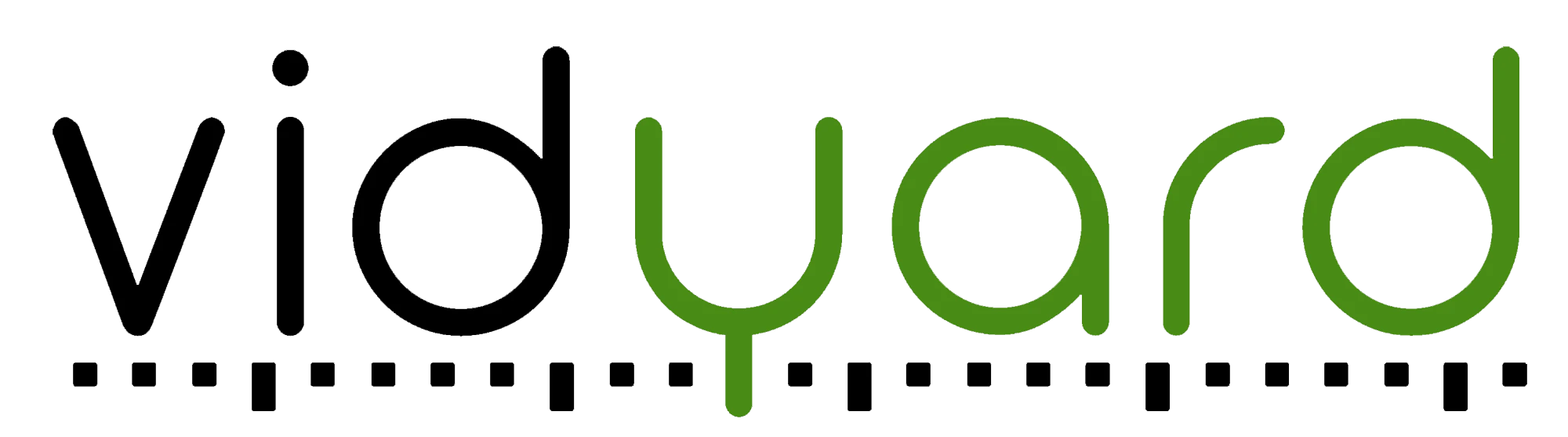
Principales caractéristiques:
- Analyse et suivi du retour sur investissement
- Téléchargement groupé
- Sous-titres
- Bibliothèque de contenu
- Marquage personnalisable
- Capture de prospects
15 $ par utilisateur par mois
Capture d'écran:
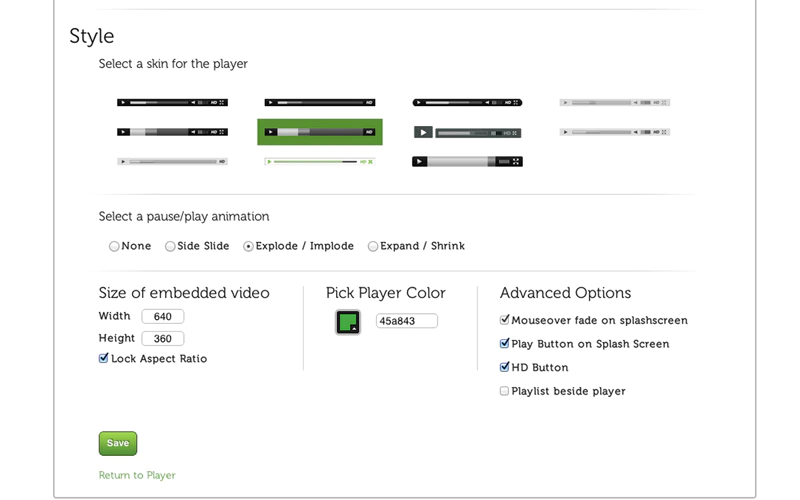
Vmaker : s'intègre aux plateformes de messagerie tierces
Vmaker est un outil de messagerie vidéo qui vous permet d'enregistrer votre écran, votre webcam ou les deux. Il aide à éditer, découper, recadrer et redimensionner vos vidéos.
Le logiciel vous permet d'enregistrer des vidéos d'une qualité allant jusqu'à 4K ainsi que d'ajouter des arrière-plans virtuels personnalisés lors de l'enregistrement de la sortie de votre webcam. Il fournit des annotations d'écran, un flou vidéo et un horodatage d'expiration qui supprime automatiquement vos vidéos de la bibliothèque interne une fois qu'elles ont expiré.
Avec Vmaker, vous disposez d'un espace de stockage illimité pour créer et enregistrer plusieurs types de vidéos, y compris des présentations de produits de haute qualité. Vous pouvez également personnaliser vos interactions par e-mail avec un message vidéo en intégrant Vmaker à des plateformes de messagerie tierces.
Vmaker offre une assistance par e-mail et par téléphone. Il est basé sur le Web et dispose d'une application de bureau pour les utilisateurs Windows et Linux.
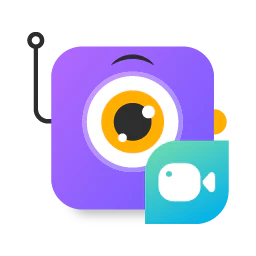
Principales caractéristiques:
- Remarques
- Capture audio
- Sauvegarde et récupération
- Outils de collaboration
- Partage de fichiers
- Capture d'écran
7 $ par utilisateur par mois
Capture d'écran:
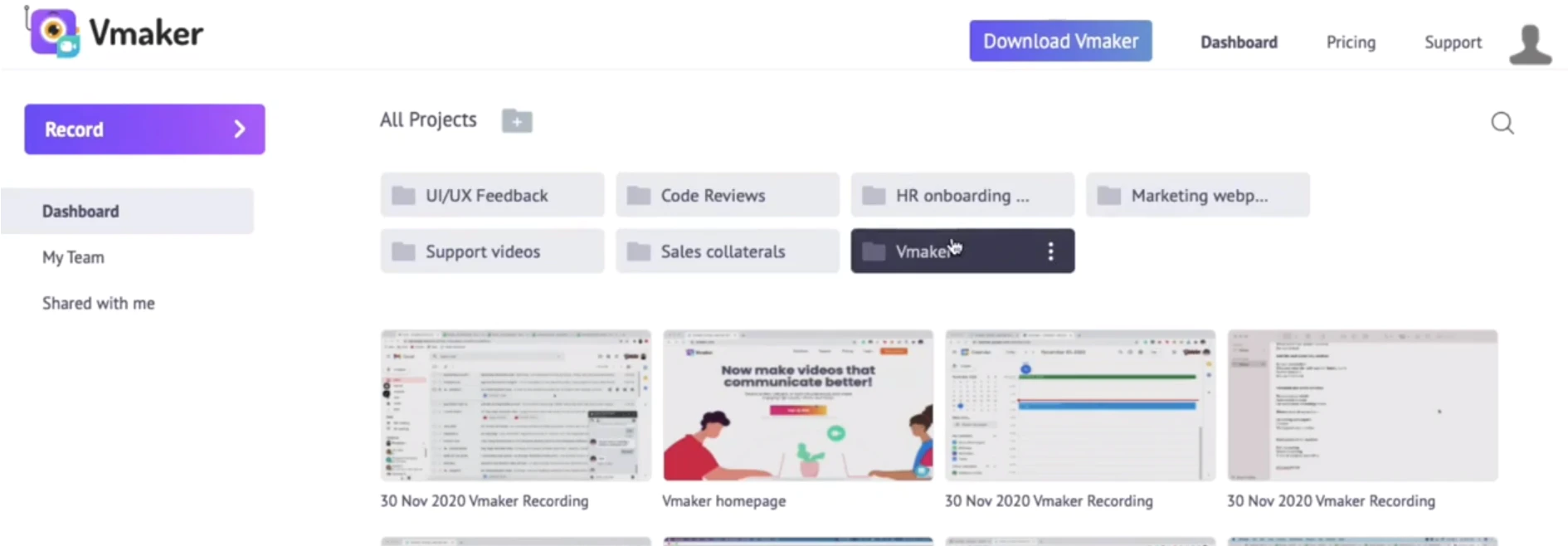
Comment choisir le bon logiciel d'enregistrement d'écran gratuit
Pour choisir le bon enregistreur vidéo à écran gratuit, vous devez connaître certaines fonctionnalités. Garder ces considérations à l'esprit lorsque vous examinez les options vous aidera à affiner votre choix :
- Vérifiez les filigranes préprogrammés. Certains outils gratuits ajoutent des filigranes aux enregistrements, sauf si vous achetez un forfait payant. Recherchez une solution gratuite qui n'ajoute pas automatiquement de filigrane à votre écran ou aux enregistrements de votre webcam.
- Vérifiez les limites de temps d'enregistrement. Les outils d'enregistrement d'écran gratuits limitent souvent la durée d'enregistrement. Recherchez une solution gratuite qui n'a pas de durée d'enregistrement limitée ou dont la durée d'enregistrement, même limitée, correspond à vos besoins.
- Évaluer l'interface utilisateur de l'outil. Un outil d'enregistrement d'écran doit être intuitif et facile à utiliser, même pour les débutants. Lors de la sélection d'un nouveau logiciel, vérifiez sa convivialité et s'il propose un didacticiel pour les nouveaux utilisateurs.
Questions courantes à poser lors de la sélection d'un logiciel d'enregistrement d'écran gratuit
Avoir le bon ensemble de questions à poser aux fournisseurs peut améliorer vos chances de trouver un produit idéal pour vos besoins. Voici quelques questions que vous pouvez poser aux fournisseurs lorsque vous recherchez un outil d'enregistrement d'écran gratuit :
À quel type de soutien dois-je m'attendre ?
Avant de finaliser un fournisseur, vérifiez quel type de support les utilisateurs gratuits obtiennent et si le support prioritaire n'est accessible qu'en achetant un plan payant. Demandez également le délai d'exécution pour le suivi et la correction des bogues.
Quelles sont vos options d'intégration ?
La plupart des outils d'enregistrement d'écran s'intègrent aux médias sociaux et aux plateformes de communication pour faciliter le partage des actifs. Avant de finaliser, vous pouvez demander aux fournisseurs si leur enregistreur d'écran gratuit prend en charge une intégration facile avec les outils tiers que vous utilisez.
Votre logiciel est-il évolutif ?
À mesure que la taille de votre équipe augmente, de plus en plus d'utilisateurs auront besoin d'un logiciel d'enregistrement d'écran pour leur travail. Un outil idéal devrait offrir des sièges d'utilisateurs supplémentaires pour faciliter la capture de leurs écrans par les nouveaux utilisateurs. Avant de finaliser un produit, demandez-vous si ces fonctionnalités font partie de la version gratuite ou payante.
Comment avons-nous choisi ces produits ? Nous n'avons pas - vous avez fait
Pour trouver le logiciel qui vous convient le mieux, vous avez besoin d'informations fiables, afin de gagner du temps, de respecter votre budget et de consacrer plus d'énergie à la croissance de votre entreprise. C'est pourquoi nous examinons et vérifions tous nos avis d'utilisateurs et ne recommandons que les outils approuvés par des personnes comme vous.
En d'autres termes, nos recommandations de produits ne sont jamais achetées ou vendues, ou basées sur l'opinion d'un seul individu - elles sont choisies par vos pairs, reflétant les opinions et les expériences de notre base indépendante d'évaluateurs de logiciels.
Chez Capterra, nous sélectionnons et classons objectivement les produits selon une méthodologie développée par notre équipe de recherche. Certains fournisseurs nous paient lorsqu'ils reçoivent du trafic Web, mais cela n'a aucune influence sur notre méthodologie.
Pour être pris en compte pour cette liste, les produits devaient :
- Avoir au moins 20 avis produits uniques publiés sur Capterra au cours des deux dernières années, avec une note moyenne de 3,0 ou plus (au 16 décembre 2021). Nous avons sélectionné les huit produits les mieux notés pour figurer dans cet article.
- Offrez une version gratuite et autonome du logiciel (pas une version d'essai du logiciel où vous devez acheter un produit après une durée limitée).
- Répondez à notre définition du marché des logiciels d'enregistrement d'écran : "Le logiciel d'enregistrement d'écran permet aux utilisateurs de capturer des clips audio et vidéo à partir de leurs écrans et d'autres appareils tels que les webcams. Ces fichiers multimédias peuvent être édités, annotés et convertis en différents formats, ainsi que téléchargés pour aider les entreprises avec des formations, des tutoriels, des démos, etc.
L'outil "Meilleure fonctionnalité" est identifié sur la base des évaluations les plus élevées des utilisateurs pour les fonctionnalités qu'un fournisseur a reçues sur la base des avis accessibles au public (au 16 décembre 2021).
L'outil "le plus abordable" est identifié en fonction du prix le plus bas qu'un fournisseur propose sur son site Web en termes de coût de mise à niveau (au 16 décembre 2021).
Avis de non-responsabilité : nous avons effectué cette analyse sur la base des avis et des données d'évaluation au 16 décembre 2021. Afin de présenter les informations les plus récentes, les fiches produits affichent les évaluations en temps réel. Veuillez noter que cela signifie que la valeur des notes dans la fiche produit peut ne pas refléter la valeur des notes au moment de l'analyse.
La recherche de produits pour cet article a été menée par Himanshi Arora.
